Como corrigir o problema do Eye Tracking no iOS 18, as melhores soluções do 2025!
O iOS 18 da Apple trouxe uma funcionalidade inovadora, o rastreamento ocular da Apple, para iPhones, prometendo uma experiência mais intuitiva e sem as mãos. No entanto, alguns usuários têm encontrado problemas com o "rastreamento ocular do iOS 18 não funcionando" corretamente.
Esta tecnologia inovadora permite que você controle seu iPhone apenas com os olhos, facilitando a navegação, seleção de itens e até mesmo digitação. Se você está enfrentando problemas com o recurso de rastreamento ocular da Apple em seu dispositivo iOS 18, não se preocupe.
Neste artigo, exploraremos as possíveis causas e forneceremos soluções passo a passo para fazer com que seu rastreamento ocular do iOS 18 da Apple funcione perfeitamente.
- Parte 1. Introdução Completa da Nova Funcionalidade: Rastreamento Ocular do iOS 18
- Parte 2. Rastreamento Ocular do iOS 18 Beta Não Funciona no iPhone e iPad? Como Corrigir?
- Parte 3. Perguntas Frequentes sobre o Rastreamento Ocular do iOS 18 Beta
Parte 1. Introdução Completa da Nova Funcionalidade: Rastreamento Ocular do iOS 18

A Apple mais uma vez expandiu os limites da inovação com a introdução do Rastreamento Ocular no iOS 18. Este recurso inovador revoluciona a forma como interagimos com nossos iPhones, trazendo um novo nível de acessibilidade e conveniência.
A tecnologia de Rastreamento Ocular utiliza algoritmos avançados e a câmera frontal do iPhone para rastrear e interpretar precisamente os movimentos oculares. Com esta capacidade de ponta, você pode navegar pelo dispositivo, selecionar apps, rolar conteúdo e até mesmo digitar apenas com os olhos. Não é mais necessário tocar ou deslizar – seu olhar se torna o mecanismo de controle supremo, oferecendo uma experiência realmente sem as mãos.
O processo de configuração é simples, guiando você através da calibração dos movimentos oculares para garantir um rastreamento preciso. Uma vez configurado, o iOS 18 possui o rastreamento ocular que se integra perfeitamente à experiência do usuário do seu iPhone, permitindo alternar entre entrada de toque tradicional e controle ocular sem esforço.
![]() Nota:
Nota:
O novo recurso de rastreamento ocular do iOS 18 está disponível apenas no iPhone 15 Pro e iPhone 15 Pro Max.
Parte 2. Rastreamento Ocular do iOS 18 Beta Não Funciona no iPhone e iPad? Como Corrigir?
Método 1. Reinicie seu iPhone/iPad
Um simples reinício pode resolver maravilhosamente pequenos problemas de software.
Aqui está como você pode fazer:
- Pressione e segure o botão lateral e um dos botões de volume até que o controle deslizante de desligamento apareça.
- Arraste o controle deslizante para desligar o dispositivo.
- Após um minuto, pressione e segure o botão lateral novamente até que o logotipo da Apple apareça para reiniciar seu dispositivo.

Método 2. Ajuste o AssistiveTouch nas Configurações
O AssistiveTouch é um recurso poderoso de acessibilidade que pode interferir no Rastreamento Ocular se não estiver configurado corretamente.
Siga estes passos para ajustar as configurações:
- Vá para Configurações > Acessibilidade > Toque > AssistiveTouch.
- Deslize o interruptor AssistiveTouch para a posição Desativado.
- Reinicie seu dispositivo (siga os passos no Método 1).
- Após a reinicialização, volte para as configurações do AssistiveTouch e ative-o novamente.
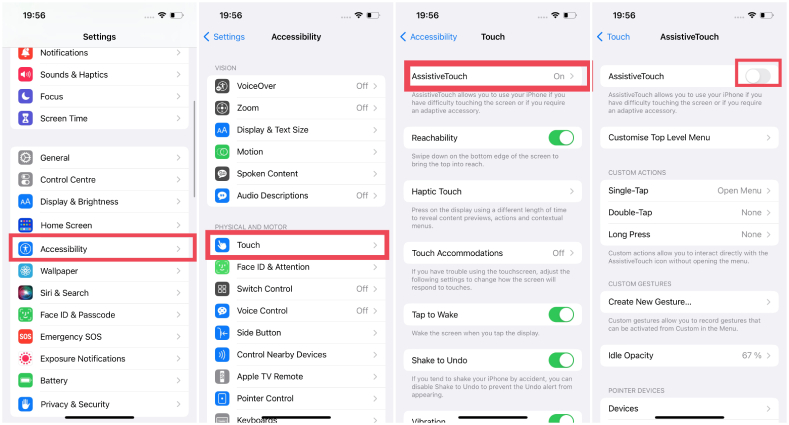
Método 3. Restaure Todas as Configurações
Se o problema persistir, restaurar todas as configurações pode ajudar a resolver conflitos de configuração que podem estar causando o mau funcionamento do rastreamento ocular do iOS 18.
- Vá para Configurações > Geral > Transferir ou Restaurar iPhone/iPad.
- Toque em "Restaurar" e depois selecione "Restaurar Todas as Configurações".
- Insira o código de acesso do seu dispositivo quando solicitado.
- Confirme a restauração tocando novamente em "Restaurar Todas as Configurações".

Método 4. Verifique a Versão do seu iOS
O recurso de Rastreamento Ocular é exclusivo do iOS 18. Se você estiver usando uma versão mais antiga do iOS, o recurso não estará disponível.
Aqui está como verificar a versão do seu iOS:
- Vá para Configurações > Geral > Sobre.
- Procure pela seção "Versão do Software".
- Se você não estiver usando o iOS 18, precisará atualizar seu dispositivo para a versão mais recente para acessar o recurso de Rastreamento Ocular.
Método 5. Use uma Ferramenta de Reparo do iOS para Corrigir o Problema de Rastreamento Ocular do iOS 18 Beta
O novo recurso beta do iOS 18 - rastreamento ocular não funcionando às vezes pode ser um incômodo, especialmente ao enfrentar problemas ou erros. É aí que o Tenorshare reiboot entra em ação - uma poderosa ferramenta de recuperação do sistema iOS que pode ajudar a resolver problemas do iOS de forma transparente.
O Tenorshare ReiBoot pode reparar mais de 150 problemas diferentes do sistema iOS/iPadOS/tvOS, como ficar preso no logotipo da Apple, problemas de tela preta, loops no modo de recuperação e muito mais.
Esta capacidade abrangente de reparo garante que seu dispositivo esteja em condições ótimas antes e depois da atualização para o iOS 18, minimizando o risco de problemas relacionados à falta de resposta do rastreamento ocular do iOS 18.
Passos sobre como usar o Tenorshare ReiBoot:
-
Baixe e instale o Tenorshare ReiBoot no seu computador. Conecte seu iPhone ao computador usando um cabo USB e clique em "Iniciar" no ReiBoot para iniciar o processo de reparo do iOS.

-
Na próxima tela, clique na opção "Reparo Padrão". Este modo tentará corrigir seus problemas sem causar perda de dados.

-
O ReiBoot irá baixar o pacote de firmware mais recente do iOS. Após a conclusão do reparo, seu iPhone será atualizado para a versão mais recente disponível do iOS.

-
Assim que o firmware for baixado, inicie o processo de Reparo Padrão. Em questão de minutos, o ReiBoot reiniciará automaticamente seu iPhone, e quaisquer problemas relacionados ao rastreamento ocular ou outras falhas causadas pelo iOS 18 beta devem ser resolvidos.

-
Após o reinício, verifique sua tela de bloqueio. As notificações devem estar funcionando corretamente no seu dispositivo iOS 18 beta, graças ao reparo realizado pelo Tenorshare ReiBoot.

Parte 3. Perguntas Frequentes sobre o Rastreamento Ocular no iOS 18 Beta
Q1. Como controlar o iPhone com os olhos?
Com a introdução do recurso de Rastreamento Ocular no iOS 18, a Apple tornou possível controlar seu iPhone apenas com os olhos. Veja como funciona:
- Habilitar o Rastreamento Ocular: Vá para Configurações > Acessibilidade > Rastreamento Ocular e ative o recurso.
- Calibrar o Rastreamento Ocular: Siga as instruções na tela para calibrar os movimentos dos seus olhos olhando para diferentes pontos na tela.
- Ativar Controle por Olhos: Uma vez calibrado, você pode ativar o Controle por Olhos tocando no botão de Controle por Olhos (ou usando um gesto personalizado).
- Navegar com os olhos: Mova seu olhar ao redor da tela para controlar o cursor. Fixe seu olhar em um ícone de aplicativo, botão ou campo de texto para selecioná-lo ou ativá-lo.
Q2. O iPhone possui modo de cuidado ocular?
Sim, iPhones rodando iOS 18 (e algumas versões anteriores) possuem um modo de cuidado ocular chamado "Night Shift". Este recurso ajusta a temperatura de cor da tela para reduzir a exposição à luz azul, que pode cansar seus olhos e perturbar seu ciclo de sono.
Considerações Finais
A introdução do Rastreamento Ocular no iOS 18 marca um marco significativo na busca da Apple por inovação e acessibilidade. Embora essa tecnologia de ponta possa encontrar alguns contratempos iniciais, as soluções delineadas neste artigo oferecem um guia abrangente para solucionar e resolver quaisquer problemas com o recurso de Rastreamento Ocular no iOS 18.
Seja reiniciando o dispositivo, ajustando configurações ou utilizando ferramentas poderosas como Tenorshare reiboot, os usuários agora podem atualizar facilmente para o iOS 18 e experimentar o futuro da interação sem as mãos.














